Microsoft는 항상 Xbox 플랫폼을 가능한 한 포용적으로 만들기 위해 노력합니다. 화면의 일부에 초점을 맞추는 돋보기와 같은 간단한 조정부터 컨트롤러를 다시 매핑하는 기능까지, 이 플랫폼은 점점 더 많은 사람들이 취미로 즐길 수 있는 플랫폼입니다.
고대비 모드는 접근성을 더욱 개선하는 데 도움이 될 수 있는 또 다른 간단한 변경 사항으로 Xbox Series X|S 또는 Xbox One에 적용할 수 있습니다. 하지만 고대비 모드가 무엇인지 또는 Xbox에서 이 기능을 직접 설정하는 방법이 궁금하다면 저희가 도와드릴 수 있습니다.
Xbox 시리즈 X|S의 고대비 모드란 무엇인가요?
Xbox Series X|S 또는 Xbox One 콘솔의 고대비 모드는 플랫폼의 접근성을 빠르고 쉽게 개선할 수 있는 방법입니다. 또한 Xbox를 탐색하는 동안 눈의 피로를 방지하는 데 도움이 될 수 있습니다.
게임 접근성을 높이는 다양한 방법에도 불구하고 여전히 시각적인 문제가 발생할 수 있습니다. Xbox 대시보드의 경우 밝은 로고와 정보로 인해 자신이나 다른 게이머가 눈앞에 무엇이 있는지 식별하기 어려울 수 있습니다.

고대비 모드는 눈금의 반대쪽 끝에 있는 색상을 사용하여 시각적 효과를 훨씬 쉽게 볼 수 있고 눈에 덜 거칠게 만듭니다. 검정색-흰색 또는 흰색-검정색 팔레트는 녹색에 대한 남색 텍스트와 같은 다른 조합보다 읽기 쉽습니다.
이 모드는 시각 장애가 있는 게이머가 Xbox Series X|S 메뉴의 모든 항목을 쉽게 식별할 수 있도록 하는 것을 목표로 합니다. 각 창 주위의 테두리가 뚜렷해져 대시보드에 표시되는 모든 항목이 더 선명해집니다.
시각 장애가 없더라도 Xbox에서 고대비 모드를 사용하여 눈의 피로를 줄일 수 있습니다. WhatsApp이나 Facebook Messenger 또는 Twitter와 같은 다른 앱에서 어두운 모드를 활성화하는 것과 마찬가지입니다.
Xbox Series X|S의 고대비 모드를 사용하면 미리 설정된 밝은 영상만 보게 되므로 눈의 피로를 덜 느낄 수 있습니다.
Xbox Series X|S에서 고대비 모드를 활성화하는 방법
이제 Xbox Series X|S 또는 Xbox One의 고대비 모드가 무엇이며 게임 환경을 개선하는 방법을 알았으니 이제 사용할 준비가 되었습니다. Xbox Series X|S 또는 Xbox One에서 고대비 모드를 사용하려면 다음 단계를 따르세요:
⭐ 컨트롤러의 Xbox 버튼을 눌러 Xbox 가이드 메뉴를 엽니다.
⭐ 프로필 및 시스템 옵션이 강조 표시되어 있는지 확인하고 설정을 선택합니다.
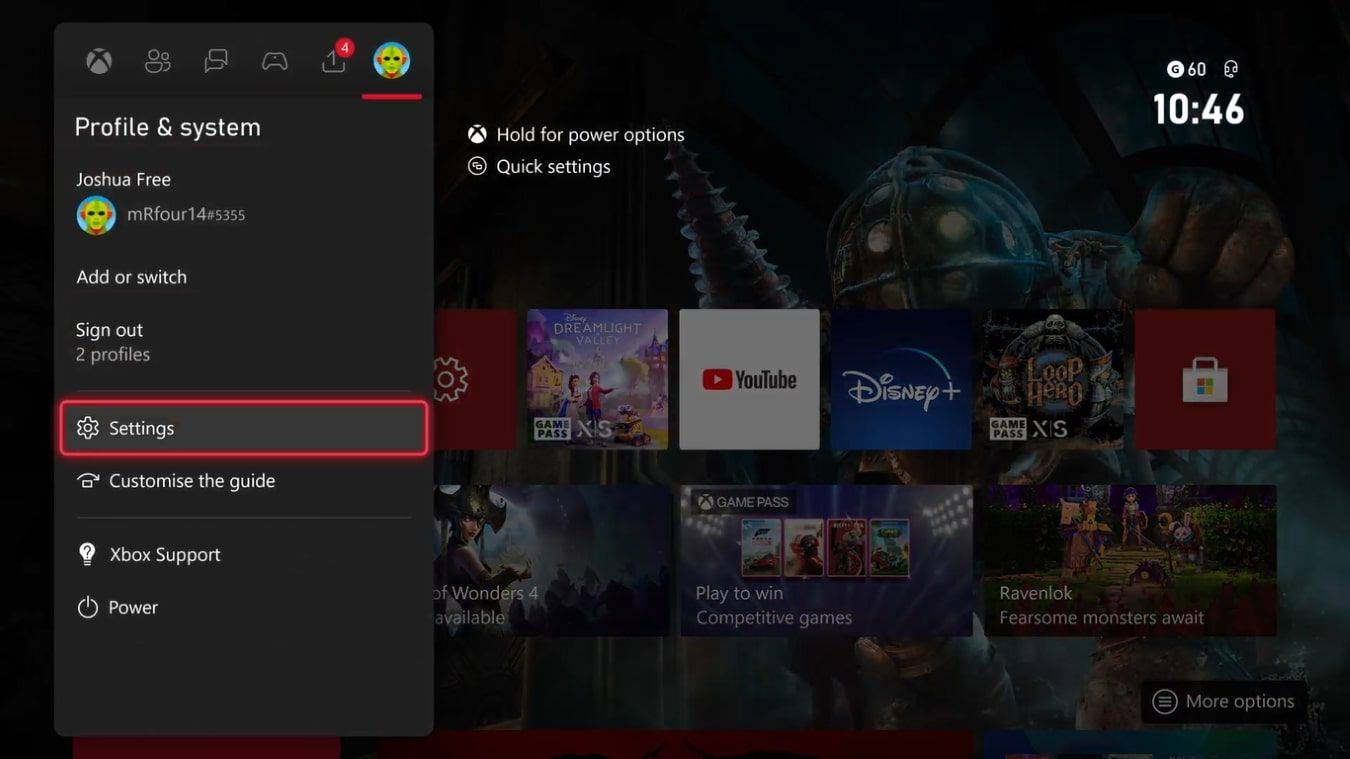
⭐ 접근성 아래에 나열된 옵션에서 고 대비를 선택합니다.
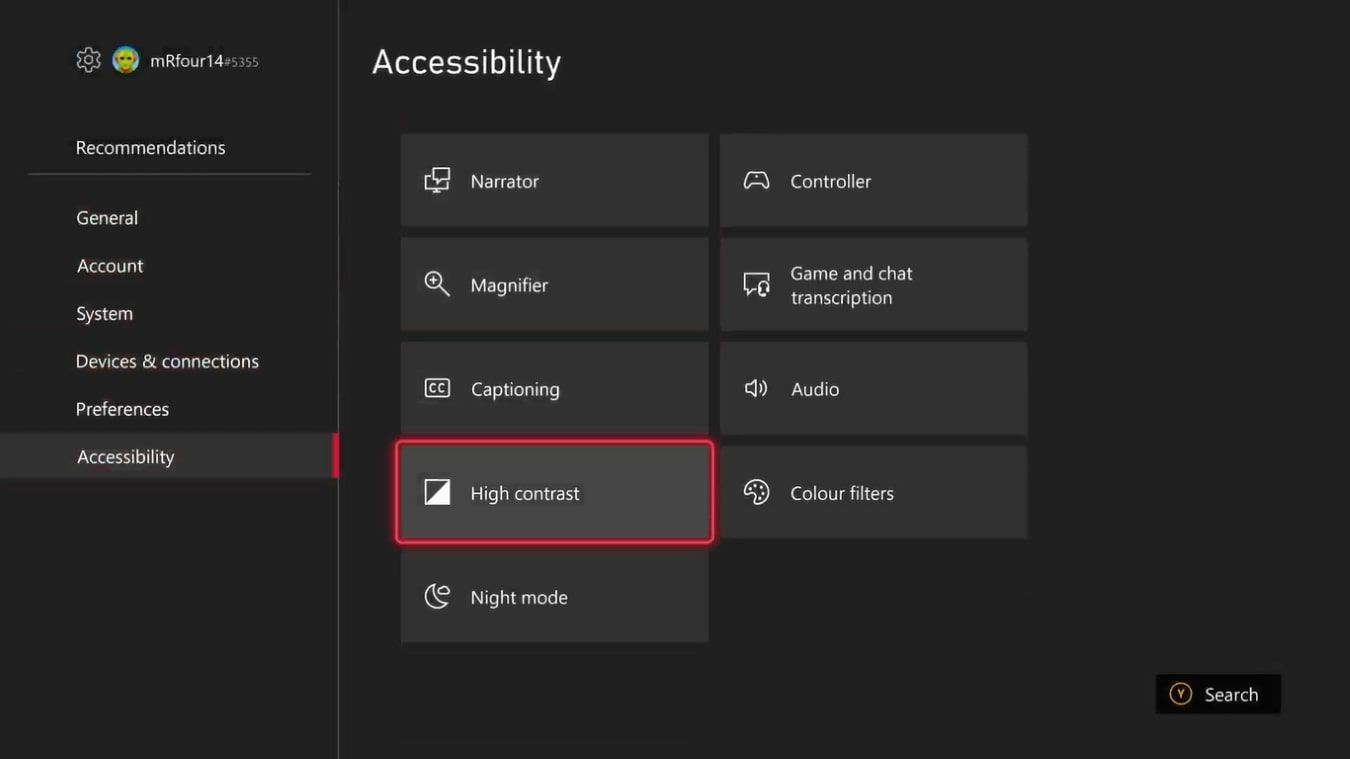
⭐ 고대비 드롭다운 메뉴를 선택하고 어두운 테마 또는 밝은 테마 중 하나를 선택합니다.
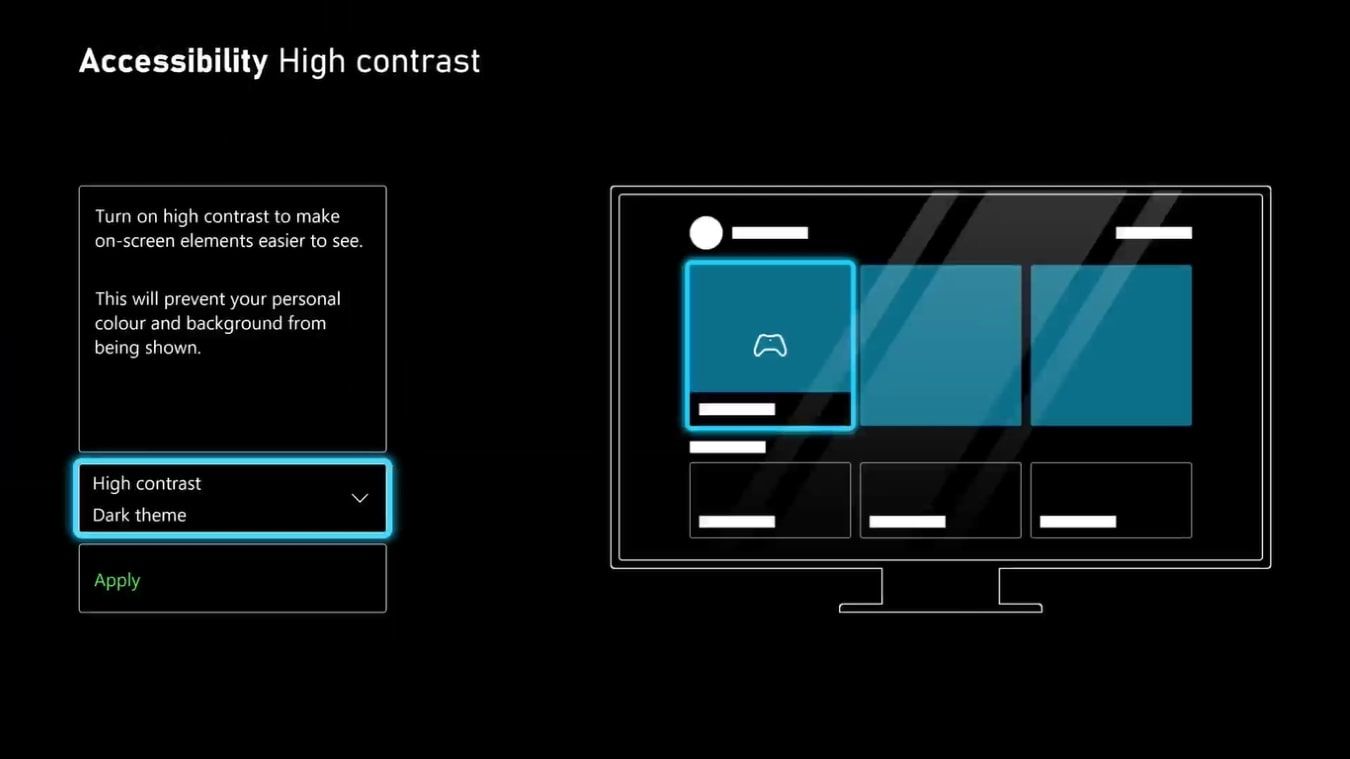
어떤 고대비 옵션을 선택하느냐에 따라 Xbox Series X|S 또는 Xbox One에서 디스플레이가 그에 맞게 조정됩니다. 어두운 테마를 선택하면 Xbox에서 텍스트가 검은색 배경에 흰색으로 표시됩니다. 밝은 테마를 선택하면 흰색 배경에 검은색 텍스트가 표시됩니다.
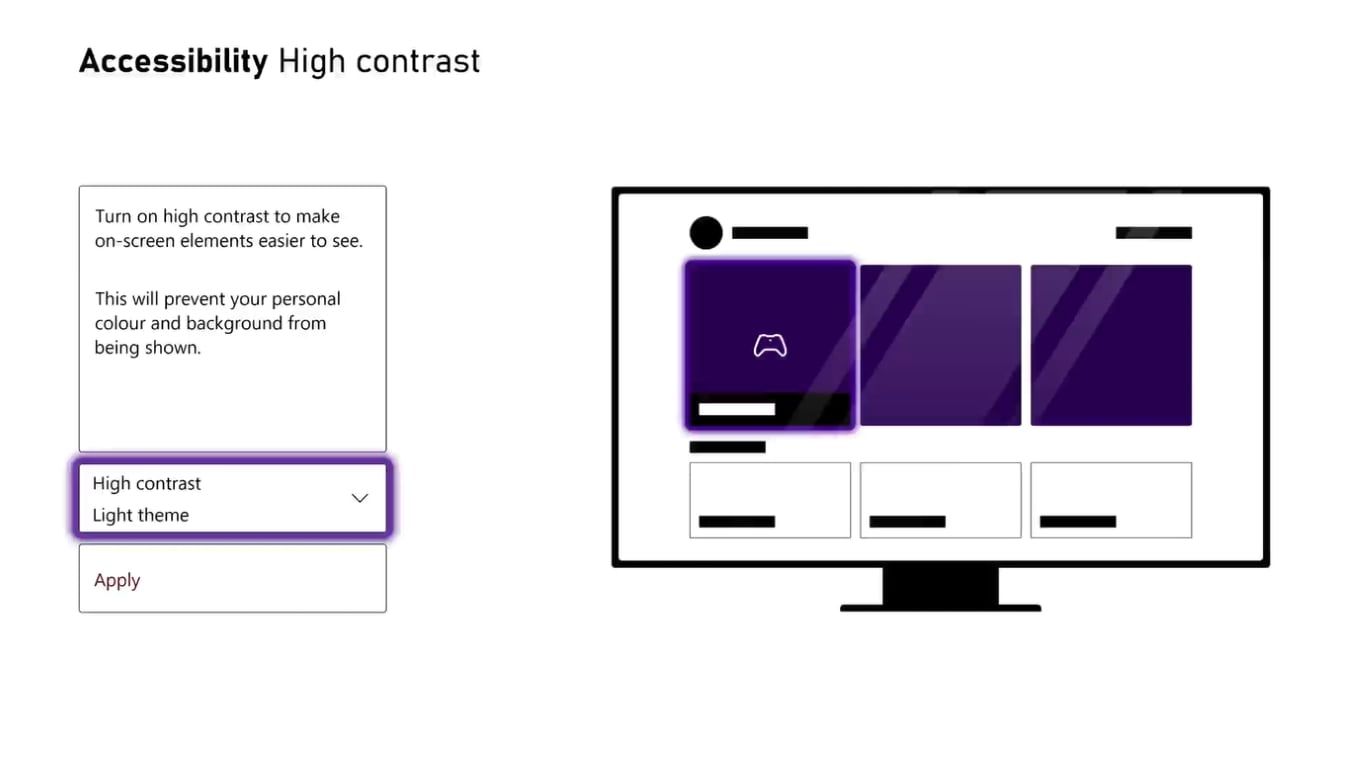
Xbox Series X|S 또는 Xbox One에서 고대비 모드를 시각적 기본 설정에 맞게 조정하면 대시보드에서 설정의 효과를 즉시 확인할 수 있습니다.
그리고 더 좋은 점은 고대비 모드를 언제든지 조정할 수 있다는 것입니다. 사용자 지정 배경이나 개인 색상이 있는 경우 고대비 모드가 개인화 옵션보다 우선한다는 점에 유의하세요.
Xbox Series X|S 및 Xbox One용 고대비 모드의 기타 기능
고대비 모드를 사용하면 시각 장애가 있는 사용자가 메뉴를 훨씬 쉽게 탐색할 수 있지만, Xbox의 다른 기능을 사용하면 여전히 시각적 문제가 발생할 수 있습니다.
Xbox 스토어의 경우 고대비 모드는 디스플레이의 썸네일에 영향을 미치지 않으며 풀 컬러로 유지됩니다. 마찬가지로 대시보드의 게임 및 앱 이미지도 주변에 윤곽선이 있는 풀 컬러로 표시됩니다.
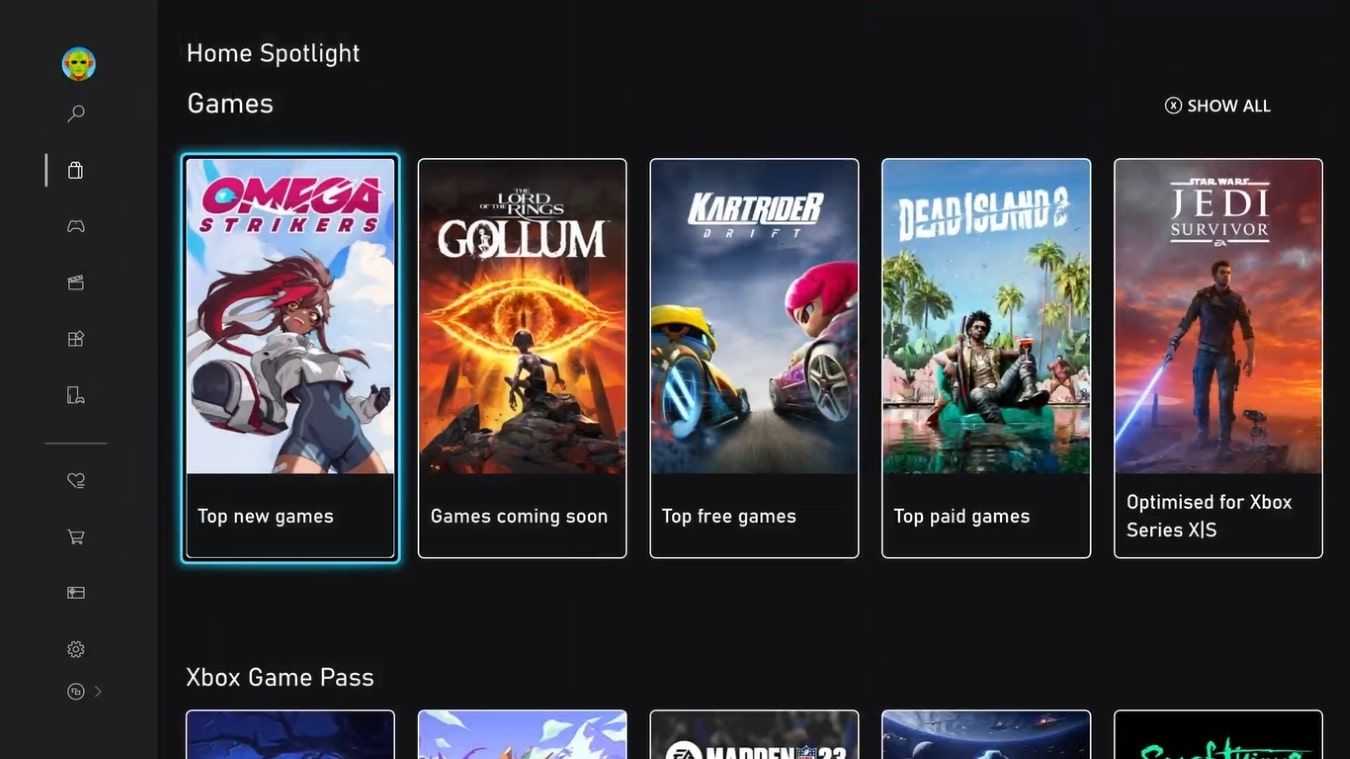
고대비 모드는 Xbox에서 플레이하는 게임에도 적용되지 않으며, 대부분의 게임에서 개별 대비 옵션을 제공합니다. 플레이하는 게임이 사용자의 시각적 기본 설정을 반영하도록 하려면 게임의 디스플레이 옵션을 개별적으로 조정해야 할 수 있습니다.
그러나 고대비 모드는 제한적이지만, Xbox Series X|S에서 다른 건강 증진 기능을 활용하여 이 기능을 지원할 수 있습니다. 예를 들어 특정 색상 필터를 선택하면 Xbox의 모든 측면에 적용되므로 삼원시와 같은 많은 시각적 문제를 도울 수 있습니다.
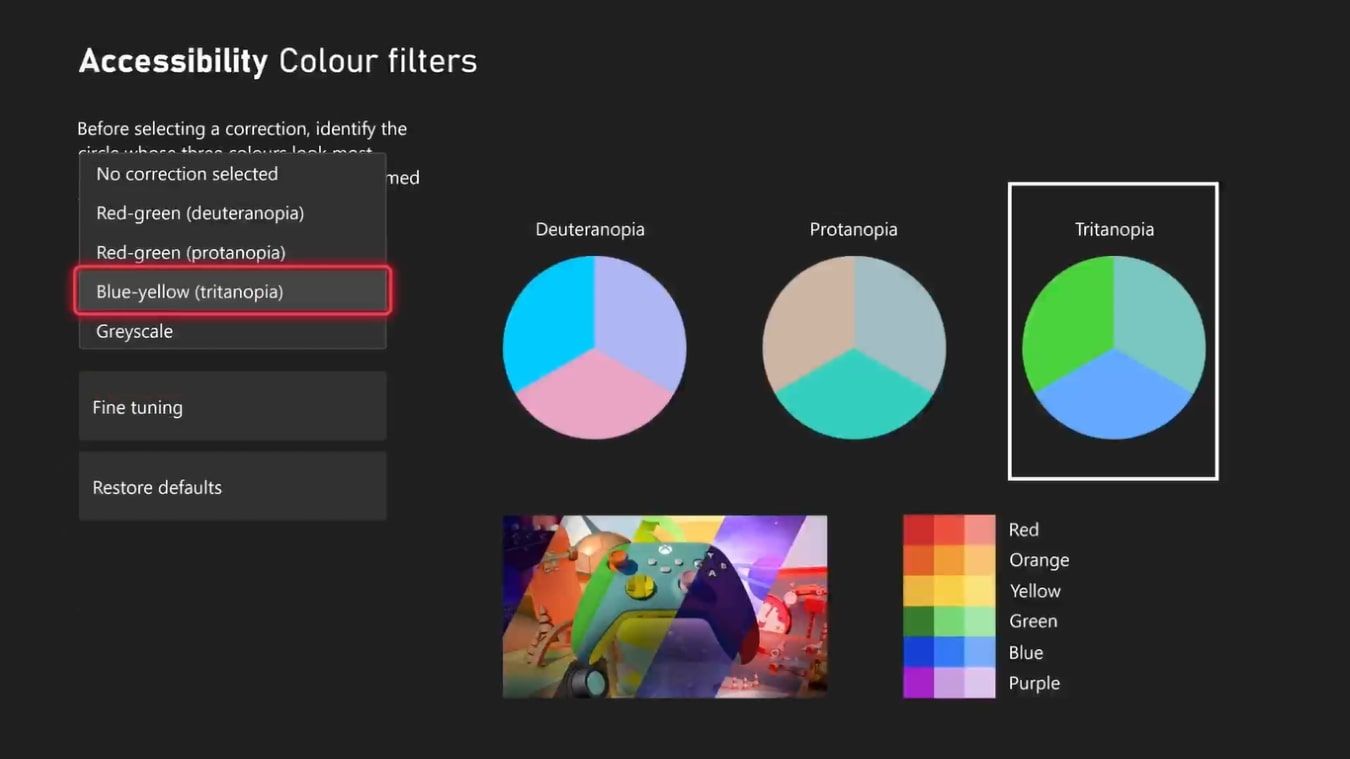
컬러 필터를 사용하지 않더라도 눈의 피로를 피하기 위해 고대비 모드를 사용하는 경우 주사율이 더 높은 모니터를 사용하면 차이를 느낄 수 있습니다. 주사율이 높을수록 화면이 더 부드러워 보이고 눈의 움직임이 더 자연스럽게 보입니다.
Xbox에서 고대비 모드로 시각을 개선하고 눈의 피로를 줄이세요
고대비 모드는 저시력 또는 색맹 게이머를 염두에 두고 만들어졌지만 하루 종일 화면을 보고 화면 눈부심을 줄이고자 하는 모든 사람에게도 이상적입니다.
이 기능에는 결함이 있지만, 이 기능을 지원할 수 있는 다른 접근성 및 건강 증진 기능이 많이 있으므로 Xbox 환경을 주변 환경에 맞게 구성할 수 있습니다.